面板是一种特殊的选项板,用于显示与基于任务的工作空间关联的按钮和控件。
面板提供了与当前工作空间相关的操作的单个界面元素。面板使用户无需显示多个工具栏,从而使得应用程序窗口更加整洁。因此,可以将可进行操作的区域最大化,使用单个界面来加快和简化工作。
默认情况下,当使用二维草图与注释工作空间或三维建模工作空间时,面板将自动打开。可以手动打开面板:
-
依次单击
“工具”菜单
 “选项板”
“选项板” “面板”
。
“面板”
。
- 在命令提示下,输入 dashboard。
面板将被组织为一系列的控制面板。每个控制面板均包含相关的工具和控件,它们类似于工具栏中的工具和对话框中的控件。
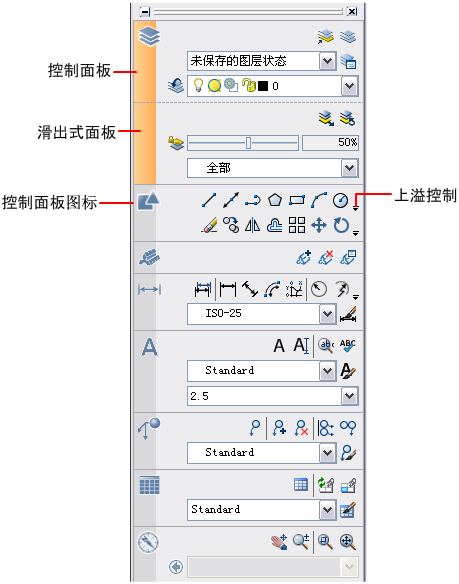
显示在面板左侧的大图标称为控制面板图标。每个控制面板图标均标识了该控制面板的作用。在有些控制面板上,如果单击该图标,将打开包含其他工具和控件的滑出面板。当单击其他控制面板图标时,已打开的滑出面板将自动关闭。每次仅显示一个滑出面板。
- 在水平方向设定面板的大小。如果没有足够的空间在一行中显示所有工具,将显示一个黑色下箭头,该箭头称为上溢控件。
- 使用快捷菜单可控制自动隐藏、固定和锚定行为。使用锚定,将面板结果沿绘图区域的左侧或右侧显示为节省空间的窄条。有关固定和锚定选项板和窗口的详细信息,请参见设置界面选项。
可以按以下方式自定义面板:
- 使用“自定义用户界面”对话框可以创建和修改面板。请参见“自定义手册”中的
自定义面板。 - 通过在面板上单击鼠标右键,然后在快捷菜单中单击或清除控制面板的名称,可以指定显示哪个控制面板。
- 可以将可自定义的工具选项板组与面板上的每个控制面板相关联。在控制面板上单击鼠标右键将显示可用工具选项板组的列表。






